iPhone에서 Android 휴대폰으로 전환하셨나요 ? 가장 먼저 해야 할 일은 메모, 연락처, 메시지 등과 같은 iPhone의 데이터를 Android 휴대폰으로 전송하는 것입니다. 그러나 두 장치 간에 데이터를 전송하려면 두 장치가 서로 다른 운영 체제에서 실행되기 때문에 상당한 시간과 노력이 필요할 수 있습니다. 그러나 이를 수행할 수 있는 방법이 있으며 이 기사에서는 iPhone에서 Android 로 연락처를 전송하는 방법에 대한 자세한 가이드를 제공합니다. 계속해서 읽어보세요!
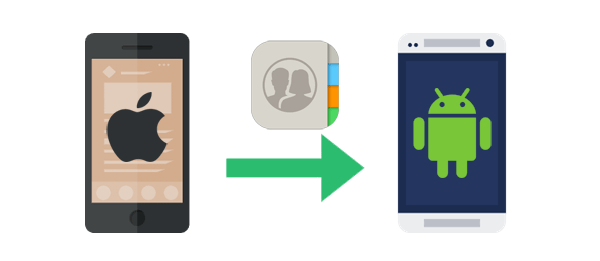
iPhone에서 Android 로 연락처를 원활하게 복사하려면 어떻게 해야 합니까? 모바일 장치 간에 연락처를 전송하는 데는 다양한 도구가 있습니다. 이에 대해 알아보려면 이 부분을 읽어보세요.
가장 권장되는 도구는 Coolmuster Mobile Transfer 소프트웨어입니다. 이 데이터 전송 애플리케이션을 사용하면 Android 에서 iPhone으로, 그 반대로, iPhone에서 iPhone으로 , Android 에서 Android 로 데이터를 전송할 수 있습니다.
이 프로그램은 연락처를 지원할 뿐만 아니라 강력한 데이터 전송 도구입니다. 또한 사용자는 메시지, 메모, 사진, 비디오, 음악, 책, 캘린더 등과 같은 다른 데이터 유형을 장치 간에 전송할 수 있습니다. 매우 직관적인 사용자 인터페이스를 갖추고 있어 초보자와 전문 컴퓨터 사용자가 쉽게 사용할 수 있는 옵션입니다. 흥미롭게도 이 데이터 전송 도구는 최신 및 가장 인기 있는 브랜드를 포함하여 모든 iOS 및 Android 장치에서 작동합니다.
다음은 최고의 데이터 전송 애플리케이션으로 만드는 Coolmuster Mobile Transfer 의 몇 가지 주요 기능입니다.
다음은 iPhone에서 Android 로 연락처를 복사하는 방법입니다.
01 컴퓨터에 애플리케이션을 다운로드, 설치 및 실행합니다.
02 USB 케이블을 사용하여 두 개의 휴대폰을 컴퓨터에 연결합니다. Android 기기에서 디버깅 모드를 활성화하고 iPhone에 나타나는 "신뢰" 버튼을 탭하세요.

03 휴대폰을 컴퓨터에 성공적으로 연결하면 소스 및 대상 장치를 보여주는 인터페이스가 나타납니다. "iPhone"이 소스 장치로 설정되어 있고 " Android " 장치가 대상 장치로 설정되어 있는지 확인하세요. 그렇지 않은 경우 "뒤집기" 버튼을 눌러 위치를 바꾸세요.

04 "연락처" 옵션을 선택하고 "복사 시작" 버튼을 눌러 전송 프로세스를 시작하세요.

Switch to Android 앱을 사용하여 iPhone에서 Android 기기로 연락처를 이동할 수 있습니다. 이 뛰어난 데이터 전송 앱은 초기 Android 기기 설정 절차 중에 iPhone 데이터를 Android 기기로 전송하기 위해 만들어졌습니다. 하지만 이 방법은 Android 12 이상을 실행하는 Android 기기에서 작동합니다.
다음은 Switch to Android 앱을 사용하여 iPhone에서 Android 로 연락처를 가져오는 방법입니다.
1단계. iPhone에 "Switch to Android " 애플리케이션을 다운로드하여 설치합니다.
2단계. 앱을 열고 서비스 약관에 동의한 후 "시작" 버튼을 눌러 프로세스를 진행하세요.

3단계. "QR 코드 스캔" 섹션에서 "QR 코드를 스캔할 수 없음" 옵션을 선택합니다. 그런 다음 조명 케이블을 사용하여 Android 휴대폰을 iPhone에 연결하세요.
4단계. iMessage를 비활성화하거나 해당 옵션을 건너뛰십시오. "요청 시작" 버튼을 누르고 제공된 메시지를 따른 후 전송하려는 데이터 유형으로 "연락처"를 선택하세요.

5단계. 데이터 전송 프로세스가 완료될 때까지 기다렸다가 Android 기기 설정을 완료하세요.
자세히 보기: 컴퓨터 없이 iPhone에서 Android 로 vontact를 전송하고 싶으십니까 ? 방법을 찾으려면 여기를 클릭하세요.
iTunes는 Apple 사용자가 연락처, 사진, 비디오, 음악 등과 같은 기기의 데이터를 백업하고 복원할 수 있는 iOS 앱입니다. 그러나 이 기능을 활용하여 iOS 4 이상을 실행하는 iPhone에서 Android 휴대폰으로 연락처를 이동할 수 있습니다.
다음은 iTunes를 통해 iPhone의 연락처를 Android 휴대폰으로 동기화하는 방법입니다.
1단계. 라이트닝 케이블을 사용하여 iPhone을 컴퓨터에 연결하고 iPhone의 잠금을 해제한 다음 "신뢰" 버튼을 누르고 iTunes 응용 프로그램을 실행합니다.
2단계. iTunes 인터페이스에서 iPhone 아이콘을 누르고 "정보" 섹션으로 이동합니다. "연락처 동기화" 옵션을 활성화하고 메뉴에서 "Google 연락처" 옵션을 선택하세요.

3단계. Google 계정의 자격 증명을 입력하고 "적용" 버튼을 클릭하세요.
4단계. Android 장치의 "설정" 애플리케이션을 실행하고 장치 유형에 따라 "사용자 및 계정" 옵션을 선택합니다.
5단계. "계정 추가" 버튼을 누르고 "Google" 옵션을 선택한 다음 Gmail 계정 자격 증명을 입력하세요.
6단계. "연락처" 옵션을 켜고 "지금 동기화" 버튼을 눌러 연락처를 Android 휴대폰에 저장하세요.
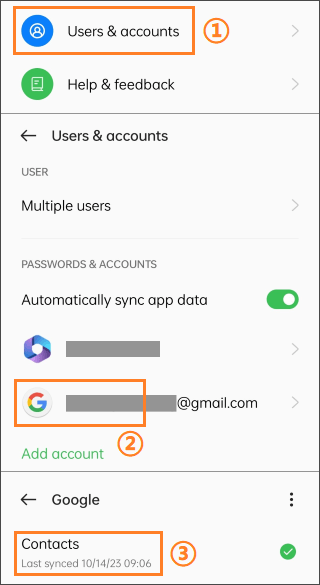
아이폰에서 삼성폰으로 바꾸셨나요? iPhone에서 새로운 Samsung 휴대폰으로 데이터를 이동하는 방법을 고민하고 계실 것입니다. 삼성은 신규 고객이 iPhone에서 Samsung 기기로 전환할 수 있도록 Samsung Smart Switch를 만들었습니다. Samsung Smart Switch 앱을 사용하면 USB 케이블이나 무선을 통해 iPhone의 데이터를 쉽게 전송할 수 있습니다.
다음은 Samsung Smart Switch를 사용하여 iPhone에서 Android 휴대폰으로 데이터를 이동하는 방법입니다.
1단계. Play 스토어로 이동하여 삼성 휴대폰에 Samsung Smart Switch 앱을 다운로드하여 설치합니다.
2단계. 이를 실행하고 전송 모드를 "USB 케이블" 또는 "무선"으로 선택합니다.

3단계. 소스 장치로 " iOS 장치" 옵션을 선택하고 " iOS 장치에서 가져오기" 옵션을 누르십시오.
4단계. 인증 코드가 기기로 전송됩니다. 두 장치의 코드를 일치시키고 이동하려는 데이터 유형으로 "연락처"를 선택하십시오.

5단계. 데이터 전송 프로세스가 완료될 때까지 기다리면 전송이 완료되었음을 알리는 알림 메시지가 표시됩니다.

삼성 스마트 스위치가 작동하지 않나요? 다음 글은 이 문제를 쉽게 해결하는 데 도움이 될 것입니다.
삼성 스마트 스위치가 작동하지 않는 문제를 해결하는 유용한 팁(해결 완료)WhatsApp은 사용하기 쉽고 독특한 기능으로 인해 인기를 얻은 커뮤니케이션 애플리케이션입니다. 이 뛰어난 앱을 사용하면 비디오, 사진, 오디오, 연락처 등과 같은 데이터를 WhatsApp 채팅에 첨부하여 공유할 수 있습니다. 다음은 iPhone에서 Android 휴대폰으로 연락처를 전송하는 방법에 대한 간단하고 체계적인 가이드입니다.
1단계. iPhone의 WhatsApp을 실행하고 Android 기기에서 WhatsApp 번호로 채팅을 시작하세요.
2단계. WhatsApp 인터페이스 하단에 있는 "종이클립" 또는 "+" 아이콘을 탭하세요.

3단계. 여러 옵션이 있는 메뉴가 나타납니다. "연락처" 옵션을 선택하세요.
4단계. 연락처 옆에 있는 확인란을 선택하여 Android 기기로 전송하려는 모든 연락처를 선택합니다.
5단계. "보내기" 버튼을 눌러 연락처를 Android 기기로 보냅니다.
6단계. Android 기기에서 WhatsApp 애플리케이션을 실행하고 받은 편지함을 열고 공유 연락처를 탭한 다음 "연락처 추가" 옵션을 선택하고 연락처를 Android 휴대폰에 하나씩 저장합니다.
첫 번째 부분에서는 iPhone에서 Android 로 연락처를 전송하는 몇 가지 앱이 소개됩니다. 프로그램의 도움 없이 iOS 연락처에서 Android 로 전송하는 방법을 알아보려면 이 부분을 읽어보세요.
iCloud는 iOS 기기의 데이터를 저장하기 위한 iOS 클라우드 저장 플랫폼입니다. 그러나 강력한 기능을 활용하여 Android 기기에서 iPhone으로 데이터를 전송할 수 있습니다. 이 방법은 꽤 길지만 여전히 실행 가능합니다. 다음은 iCloud를 통해 iPhone에서 Android 로 연락처를 이동하는 방법입니다.
1단계. iPhone의 "설정"으로 이동하여 "iCloud" 버튼을 누르고 계정에 로그인한 다음 "연락처 동기화" 기능을 활성화하여 iPhone의 연락처를 iCloud와 동기화합니다.

2단계. 컴퓨터 브라우저를 실행하고 iCloud 로 이동하여 계정에 로그인합니다. "연락처" 섹션으로 이동하여 모든 연락처를 선택한 다음 컴퓨터에 다운로드하세요. .VCF 형식으로 다운로드됩니다.

3단계. 이제 컴퓨터의 연락처를 Android 기기로 전송하세요. 그렇게 하려면 USB 케이블을 사용하여 Android 휴대폰을 컴퓨터에 연결하고 .VCF 파일을 Android 기기의 메모리에 복사하여 붙여넣은 다음 Android 기기로 가져옵니다.
Google 계정을 통해 iPhone에서 Android 휴대폰으로 연락처를 전송할 수 있습니다. 단, 이 방법을 사용하려면 Google 계정이 있어야 합니다. Google 계정이 없는 경우 계정을 만들고 아래 단계에 따라 iPhone에서 Android 로 연락처를 동기화할 수 있습니다.
1단계. iPhone의 "설정" 앱을 실행하고 "연락처" 섹션으로 이동합니다. "계정" 옵션을 누르고 Gmail 계정을 선택하세요.
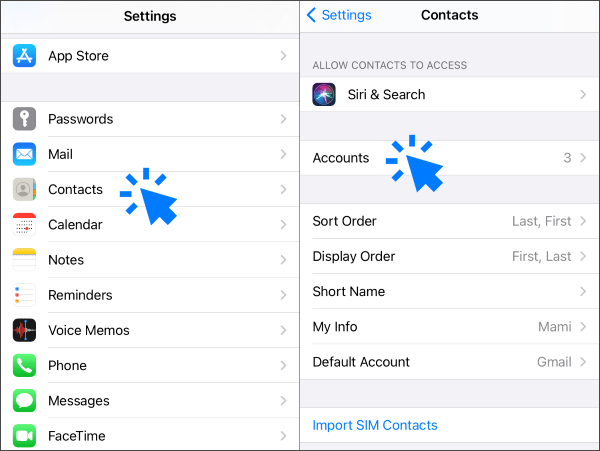
2단계. Gmail 계정을 설정하지 않은 경우 "계정 추가" 옵션을 선택하고 "Google" 옵션을 누른 다음 Google 계정 자격 증명을 입력하세요.

3단계. "연락처" 토글 버튼을 활성화하여 Google 계정에 연락처를 저장하세요.

4단계. Android 기기에서 동일한 Google 계정에 로그인하면 iPhone의 모든 연락처가 Android 휴대폰으로 전송됩니다.
이메일은 장치 간에 데이터를 공유하는 가장 오래된 방법 중 하나입니다. 그러나 이메일을 사용하여 iPhone에서 Android 기기로 연락처를 전송하는 것은 번거롭고 한 번에 하나의 연락처를 보내야 하기 때문에 시간이 더 걸립니다. 접촉자가 거의 없는 경우에 실행 가능한 방법입니다.
다음은 이메일을 통해 Apple에서 Android 로 연락처를 전송하는 방법입니다.
1단계. iPhone의 "연락처" 프로그램을 실행하고 전송하려는 연락처로 이동하세요.
2단계. "연락처 공유" 버튼을 누르고 공유 방법을 이메일로 선택합니다.
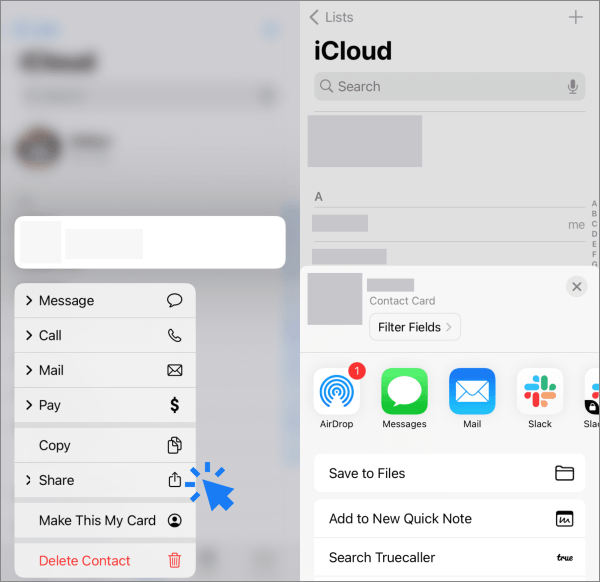
3단계. 연락처를 이메일로 보냅니다.
4단계. Android 기기에서 동일한 이메일에 로그인하고 첨부된 연락처를 누른 다음 Android 휴대전화에 연결된 Google 계정에 연락처를 추가하세요.
iPhone에서 Android 로 전환하는 것이 더 이상 번거롭지 않습니다. 위에 나열된 방법은 전문가처럼 이러한 장치 간에 연락처를 공유하는 데 도움이 됩니다. Coolmuster Mobile Transfer 사용하면 몇 가지 간단한 단계를 통해 iPhone에서 Android 로 연락처를 선택적으로 복사할 수 있습니다.
관련 기사:
6가지 간단한 방법으로 iPhone에서 Samsung으로 연락처를 전송하는 방법
iPhone에서 Huawei로 연락처를 전송하는 방법 [입증된 팁]